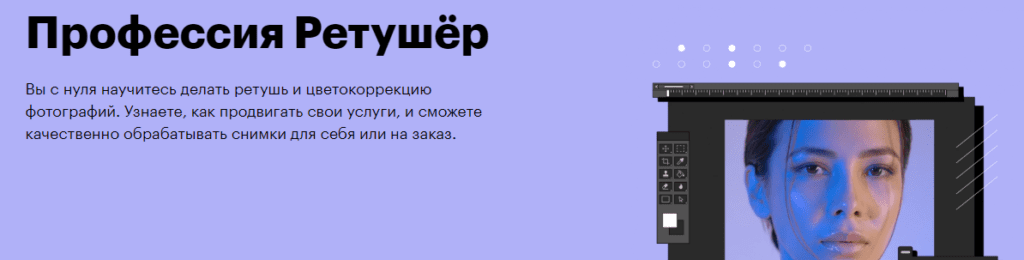фото для обучения ретуши
Уроки ретуши для начинающих: как заставить фотографию выглядеть лучше
Нужно исправить изображение или убрать фон, но вы не представляете, как это сделать? В этой статье делимся простыми уроками ретуши.
При работе с изображениями, нужно знать, как их можно исправить или улучшить. Чаще всего требуются простые манипуляции, чтобы картинка преобразилась. Рекомендуем запомнить каждый лайфхак, а еще лучше — отточить на практике.
Как быстро убрать фон с картинки в Photoshop
При работе с изображениями никогда не используйте инструмент «Ластик»/Eraser Tool. Если сотрете часть изображения, то не сможете его восстановить, когда понадобится. Будете переделывать работу снова, а это потеря времени.
Когда нужно стереть часть изображения, создайте слой-маску и закрасить ненужные области черным цветом при помощи кисти. Вернуть стертые части изображения можно той же кистью, только белого цвета.
Убрать фон с картинки можно множеством способов, рассмотрим четыре из них. Если у вас контрастное изображение на однородном (белом или сером) фоне, можно воспользоваться инструментом «Волшебная палочка»/Magic Wand Tool.
В настройках инструмента нужно указать значение допуска (чем выше значение, тем больше будет область выделения), кликнуть по фону и затем залить его черным цветом (если вы используете маски).
Это самый простой и быстрый способ убрать фон с картинки, однако часто инструмент действует очень грубо. Если у вырезанного объекта получились рваные края, стоит пройтись по ним мягкой кистью.
Если объект, который вы хотите вырезать, очень сложный (например, дерево), или фон не является однородным, то на помощь придут каналы. Чтобы удалить часть изображения, нужно перейти во вкладку «Каналы»/Channels, выбрать самый контрастный из них, отключить лишние, продублировать контрастный канал, а затем включить инструмент «Кривые»/Curves (Ctrl+M). С помощью кривых нужно сделать так, чтобы части картинки, которые вы хотите сохранить, стали максимально темными.
Очень важно действовать аккуратно: если затемните слой слишком сильно, вы рискуете потерять части изображения. Затем нужно выделить объект, щелкнув по значку канала с зажатым Ctrl, и создать маску (при необходимости инвертируйте выделение, выбрав инструмент «Прямоугольная область»/Rectangular Marquee Tool и щелкнув по выделенной области правой кнопкой мыши).
Чтобы выделять максимально точно, внимательно рассмотрите слой: возможно, некоторые части изображения стоит осветлить или затемнить с помощью инструмента «Затемнитель»/Burn или «Осветлитель»/Dodge. И, разумеется, никто не отменял доработку вырезанного объекта руками — если вам не нравятся какие-то области, стоит пройтись по ним кистью. Аккуратность и внимательность — главный урок ретуши для начинающих, остальное — лишь знание программы.
Третий инструмент — «Выделение и маска»/Select and Mask. Выберите выделение в качестве активного инструмента, и в панели наверху увидите кнопку «Выделение и маска»/Select and Mask. Когда нажмете на кнопку, откроется отдельное окно с настройками выделения и кистей. Вы можете выбрать размер кисти, ее вид, а также цвет и прозрачность обрабатываемой поверхности.
Инструмент «Перо»/Pen Tool наверняка порадует тех, кто раньше работал в программе Adobe Illustrator, — функции инструмента в Photoshop очень похожи. С пером ваша задача — прорисовать контур вырезаемого объекта максимально точно, расставляя опорные точки. Если вырисовываете изгиб, не ставьте точку сразу, а зажмите клавишу мыши — вы увидите, насколько гибкие формы можно вырезать пером. Затем просто закройте контур и залейте его черным, если используете маску. Если нет, то просто вырежьте на свой страх и риск.
Как улучшить кожу при помощи Photoshop
Портретная ретушь — это целое направление, которое невозможно рассмотреть в одной статье. Мы покажем несколько приемов, которые помогут подкорректировать фотографию человека.
Недостатки кожи в виде прыщиков, родинок или морщин можно убрать фильтром Camera Raw. В фильтре есть инструмент «Удаление точек»/Spot Removal, с помощью которого и осуществляется коррекция. Отрегулируйте размер корректируемой области, щелкните по месту, которое нужно исправить, а затем выберите максимально похожий участок кожи, только без изъянов. Так шаг за шагом постепенно избавитесь от несовершенств.
Похожие приемы ретуши применяются и при редактировании изображений продуктов для визуализаций с едой: точно так же, как вы избавляетесь от морщинок, нужно убрать все помятости на булочке гамбургера или темные пятна на банане.
Похожими на «Удаление точек»/Spot Removal свойствами обладает инструмент «Восстанавливающая кисть», но действует он не столь аккуратно, как Camera Raw. Более того, при помощи фильтра можно снова подкорректировать изображение, если вам что-то потребуется вернуть (вдруг вы случайно замазали культовую родинку Синди Кроуфорд!).
Плагин Nik Collection
Чтобы быстро выровнять текстуру кожи, советуем установить плагин Nik Collection — он бесплатный. В нем много средств для обработки изображения, например, «Динамическое смягчение кожи». Когда применяете фильтр, он становится отдельным слоем в Photoshop — это очень удобно, особенно когда перестарался и сделал кожу ненатуральной. Чтобы исправить ситуацию, достаточно уменьшить прозрачность слоя с коррекцией.
Как убрать копирайты с изображения
Использовать чужие изображения в коммерческих целях — противозаконно и банально некрасиво, но что делать, когда макет и изображения еще не утверждены? Пока клиент будет выбирать идеальную фотографию рукопожатия для раздела о партнерстве, вы рискуете потратить весь лимит изображений на Shutterstock, а сдавать макет с неприглядными копирайтами несолидно.
Чтобы быстро убрать отметки фотобанка с изображения, выделите нужную область инструментом «Лассо»/Lasso Tool, щелкните правой кнопкой мыши и выберите «Выполнить заливку»/Fill. В настройках заливки выставьте параметр «С учетом содержимого»/Content-Aware и наслаждайтесь результатом.
Это очень простой прием, который не дает идеального результата, но бывает очень полезен для иллюстрации макета дизайна или подбора референсов. Только не забудьте потом честно скачать все утвержденные изображения с фотобанка — мы уважаем авторские права!
Что такое кривые и зачем их любить
Кривые в Photoshop — это один из наиболее действенных и часто используемых способов настройки контрастности, затемнения или осветления изображения. Чтобы в полной мере освоить инструмент, придется потратить некоторое время на эксперименты, но основные приемы работы с кривыми можно выучить сразу.
Если вы хотите осветлить или затемнить изображение, то можете как воздействовать на кривую целиком (тогда все тона картинки будут изменяться), так и перемещать узловые точки, влияя на количество самых темных и самых светлых участков.
Один из самых простых инструментов создания более контрастного изображения также связан с кривыми. Существует и более простой способ — «Яркость-Контраст»/Brightness-Contrast (поищите его в корректирующих слоях), но кривые дают вам больше контроля над картинкой. Чтобы сделать изображение контрастным, нужно придать линии кривых мягкую s-образную форму.
В инструменте можно также переключаться между цветовыми каналами (выпадающий список в окне настроек). Когда воздействуете на кривую определенного цветового канала, вы меняете передачу цветов на изображении. Это помогает добавить фотографии нужный оттенок или, наоборот, избавиться от лишнего.
Не забывайте о существовании масок, ведь вы можете изменить не все изображение целиком, а только его часть. Для этого важно создавать слой с кривыми не с помощью сочетания Ctrl+M, а с помощью панели корректирующих слоев, которая находится в правом нижнем углу. Тогда «Кривые»/Curves станут отдельным слоем в Photoshop, и появятся они сразу со своей маской (если ее нет, то всегда можно создать).
Как перекрасить объект в Photoshop
Полностью изменить цвет объекта можно при помощи инструмента «Цветовой тон-Насыщенность»/Hue-Saturation. Когда вы создадите корректирующий слой, появится окно с разноцветной полосой цветовых тонов. Воздействуя на нее, можно полностью изменить цвет объекта. Также не забывайте о масках, позволяющих осуществлять коррекцию лишь на некоторых частях изображения.
Если же вам нужно перекрасить однородный по цвету и текстуре объект (например, иконку), сделать это проще в «Параметрах наложения»/Blending Options, выбрав нужный оттенок в разделе «Наложение цвета»/Color Overlay.
Инструмент «Рамка»: больше чем обычный кроп
Как правило, «Рамка»/Crop Tool используется для простого кадрирования, и мало кто обращает внимание на неприглядный значок портфеля наверху, в панели настроек инструмента. Эта функция инструмента «Рамка»/Crop Tool позволяет исправить горизонт на картинке. Чтобы это сделать, нажмите на иконку, а затем выставьте точки горизонта на изображении, показывая Photoshop, где он у вас проходит. Программа мгновенно повернет изображение.
Обратите внимание, стоит ли у вас галочка возле настройки «С учетом содержимого»/Content-Aware. Если галочки нет, Photoshop просто обрежет вашу картинку, а если есть, то программа попытается достроить изображение, опираясь на информацию в файле.
Как создать красивый градиент в Photoshop
Градиенты очень часто используются дизайнерами для коррекции фотографий, заливки или затемнения части изображения. Создать красивый градиент легко, главное найти правильный инструмент. Чаще всего пользуются градиентом, найденным на панели инструментов слева, — но это очень рискованная идея, так как все манипуляции происходят непосредственно с изображением и обратить изменения будет уже нельзя.
Гораздо лучше или создать градиент из меню слоев или же обратиться к параметрам наложения (в них также есть функция наложения градиента). Когда слой с градиентом создан, вам остается лишь подобрать нужные оттенки или выбрать их из предустановленных в программе, а также уменьшить или увеличить прозрачность градиента, его угол и стиль.
Как быстро отредактировать фото
Никакие уроки ретуши не помогут за один день стать гуру в области фотокоррекции — это отдельная, сложная и интересная профессия. Но если вам некогда познавать все тонкости работы с Photoshop, а стилизовать фотографию нужно срочно, на помощь придут различные плагины. К примеру, уже упомянутый нами Nik Collection. В нем вы найдете различные варианты обработки фото, и в каждом из них — регулируемые настройки.
Заключение
Мы разобрали несколько лайфхаков, которые помогут с коррекцией изображений, но все это лишь вершина айсберга. Если хотите научиться профессиональной ретуши и манипуляциям с фото или попробовать себя в matte-painting, без знающего наставника и основательного подхода к обучению не обойтись.
На курсе «Рекламная графика» вы познакомитесь с основами профессиональной работы в Photoshop, узнаете, как работать с 3D, создавать красивые пейзажи для кино и сочные визуализации для фуд-кампаний, а также поймете, как создаются рекламные изображения для автомобилей и других товаров.
Пишет про дизайн в Skillbox. Работает директором по маркетинговым коммуникациям, изучает рекламную графику и 3D.
15+ лучших онлайн-курсов ретуши фотографий: обучение платно и бесплатно 2020-2021. Рейтинг, сравнение, стоимость.
В этом обзоре разберём ТОП онлайн-курсов ретуши фотографий.
На курсах научат начинающих специалистов с нуля профессии «Ретушер» – включая трудоустройство.
Обучат обработке фотографий, профессиональному ретушированию и обработке фото в Adobe Photoshop (и других программах).
1 место. Курс «Профессия Ретушёр» — Skillbox
Вы с нуля научитесь делать ретушь и цветокоррекцию фотографий. Узнаете, как продвигать свои услуги, и сможете качественно обрабатывать снимки для себя или на заказ.
Ретушёр улучшает фотографию с помощью специальных программ и эффектов, устраняет недостатки и может превратить обычный снимок в художественное произведение. Ретушёр может работать на фрилансе или сотрудничать с рекламными агентствами и журналами.
Кому подойдёт этот курс
Познакомитесь с основными программами для ретуши. Научитесь с нуля обрабатывать снимки, находить клиентов и сможете зарабатывать на ретуши.
Сможете использовать сложные методы ретуши и превращать обычные кадры в художественные произведения. Обновите портфолио и повысите стоимость услуг.
Освоите постобработку и научитесь делать крутые арты и применять продвинутые эффекты. Сможете брать сложные проекты и больше зарабатывать.
Научитесь делать трендовую обработку снимков и улучшите качество контента. Создадите красивый визуал для профиля и привлечёте новых подписчиков.
Чему вы научитесь
Научитесь качественно обрабатывать фотографии в Lightroom, Photoshop, Capture One.
Научитесь применять аэрограф, кисти и технику Dodge & Burn, чтобы спасти даже неудачную фотографию.
Сможете делать снимки более выразительными с помощью настроек яркости, насыщенности и контраста.
Будете делать современную обработку, на которую обратят внимание журналы и бренды.
Создадите эффектное портфолио и научитесь находить заказчиков в России и за рубежом.
Узнаете, где брать идеи и референсы. Поймёте, как работать с заказчиками, чтобы они возвращались к вам.
Вы c нуля освоите программу. Научитесь делать цветокоррекцию на продвинутом уровне, устранять недостатки фотографий и экспортировать их в лучшем качестве. Сможете быстро и круто обрабатывать снимки.
Вы с нуля научитесь качественно обрабатывать изображения в Photoshop. Сможете работать с градиентом, заливкой и кистями. Нарисуете пейзаж и дополните его масками, цветокоррекцией и текстурами. Изучите сложные техники ретуши.
Познакомитесь с интерфейсом и настройками программы Capture One. Узнаете, как работать с экспозицией, цветом и деталями. Освоите пакетную обработку.
Узнаете, как искать заказчиков в России и за рубежом и продвигать свои услуги в социальных сетях. Познакомитесь с популярными ресурсами и юридическими аспектами работы.
Вы ещё лучше освоите самый популярный графический редактор. Изучите продвинутые приёмы обтравки и ретуши и сможете использовать расширенные возможности программы.
Вы примените изученные техники работы с изображениями и выполните сложную ретушь на разных фотографиях. Их вы сможете использовать в своём портфолио и разместить на сайте для поиска клиентов.
Профессиональные навыки:
Диплом Skillbox
Подтвердит, что вы прошли курс, и станет дополнительным аргументом при устройстве на работу.
10 лучших курсов обработки фотографий (ретуши) для новичков
Приветствую вас, друзья.
Сегодня мы рассмотрим лучшие курсы обработки фотографий, которые можно пройти онлайн. Я собрала в этот перечень обучающие программы разных школ и образовательных центров. Смотрите условия, какие знания и навыки дают, и выбирайте подходящий для вас вариант.
Данная подборка будет полезна тем, кто хочет стать фотографом, зарабатывать на фотографиях, освоить профессию ретушера или готовить классные снимки для своего Инстаграма и семейного альбома. Большой выбор курсов помогает решать разные задачи.
Топ-10 курсов по обработке фотографий
Тут я собрала самые интересные и разноплановые программы обучения на любой вкус и возможности.
1. “Photoshop ретушь: Взрывной старт” от PhotoshopSecrets
Photoshop ретушь: Взрывной старт – это бесплатный курс от школы ретуши Басманова Максима PhotoshopSecrets. Он состоит из 9 уроков, после каждого из них вы получите задание, выполните его и сдадите на проверку. Несмотря на то что курс бесплатный, халявы не будет – просто прийти и послушать умных людей не получится. Задания будут проверять, комментировать, делать замечания.
Вы узнаете и научитесь:
Этот курс особенно хорош для новичков, тех, кто хочет начать, но не знает с чего, кому не хватает знаний и небольшого стимула к действию.
Другие курсы Максима Басманова:
Также на сайте школы PhotoshopSecrets вы найдете сборники пресетов для Photoshop и Lightroom.
2. “Ретушь фотографий” от Елены Карнеевой
Ретушь фотографий – курс от Елены Карнеевой, детского и семейного фотографа с большим опытом работы. Елена приглашает на обучение начинающих и уже работающих фотографов для улучшения качества снимков.
Вас ждет 3 урока по работе со светом, цветом и объемом. Сразу после оплаты открывается доступ к занятиям. Смотрим видеозапись, выполняем задания и приобретаем новые навыки.
Курс стоит 9 900 руб., можно оплатить половину до начала занятий и оставшуюся часть после прохождения первого урока.
3. Онлайн-курс по ретуши с нуля от hedu
Онлайн-курс по ретуши с нуля от hedu подойдет для начинающих и продвинутых фотографов, ценителей красивых снимков и для всех, кто хочет освоить новый навык. Программа рассчитана на 2 месяца, 14 занятий.
Вы получите четкий алгоритм действий для эффективной обработки изображений, разберете основы и отдельные случаи, фишки, приемы.
Есть 3 варианта участия: без поддержки, только смотрим видеоуроки и занимаемся самостоятельно; с поддержкой; индивидуальное обучение. Стоимость составляет 9 400, 9 900 и 32 000 руб. соответственно.
4. “Специалист в области ретуши цифровых фотографий” от учебного центра “Специалист”
Специалист в области ретуши цифровых фотографий – это курс, который можно пройти онлайн в учебном центре при МГТУ им. Баумана. На первом этапе вы изучите базовые понятия и инструменты Photoshop, а затем перейдете к обработке снимков.
Учебный план рассчитан на 44 академических часа, стоит обучение 21 490 руб., сумму можно разбить на несколько платежей, оформив рассрочку в Альфа-банке.
5. “Портретная ретушь: простые решения” от Fotoshkola.net
Портретная ретушь: простые решения – это курс, где вы за 1 месяц пройдете 3 онлайн-урока и сделаете 15 интересных заданий.
Программа рассчитана на любителей и новичков. Для занятий потребуется компьютер, установленный Photoshop и фотоаппарат или несколько готовых снимков.
Стоит обучение 3 490 руб.
6. PRO RETOUCHER NEON от “Фотошоп Мастер” 18+
PRO RETOUCHER NEON – это уникальный онлайн-курс по неоновой обработке для тех, кто уже имеет базовые навыки ретуши фотографий и хочет двигаться дальше, улучшить и разнообразить свою технику. Вы пройдете 6 уроков и получите еще 6 бонусных занятий от иллюстратора и digital-художника Max Twain.
Вам понадобится компьютер с Photoshop, планшет для рисования, если он есть, несколько плагинов и кистей. Подробности смотрите на странице курса, обратите внимание, что данные уроки не предназначены для детей. Стоит обучение 7 490 руб.
7. “Adobe Photoshop. Коммерческая ретушь” от школы Profile
Adobe Photoshop. Коммерческая ретушь для тех, кто хочет заниматься обработкой фото профессионально. Курс разбит на теоретическую и практическую части. Теорию студенты изучают по видеоурокам в записи, а практические занятия проходят онлайн в интерактивном режиме. На них вы получите рабочие приемы и инструменты, а также разбор домашних заданий.
Для прохождения обучения нужно иметь навыки работы в Photoshop, знать базовые понятия, иметь графический планшет, без него качественная проработка снимков будет весьма затруднена. Стоит курс 9 500 руб. и длится 1 месяц.
8. “Коммерческая ретушь фотографий” от Фотоколледжа
Коммерческая ретушь фотографий – это двухмесячный курс для фотографов, ретушеров, визажистов и всех, кто хочет уметь делать красивые, яркие и выразительные снимки. Занятия проходят раз в неделю в среду, желательно присутствовать онлайн, но можно смотреть и в записи.
Есть 2 формата участия и 2 цены: без личного куратора, но с практикой и разбором домашек – 12 900 руб., с персональным наставником, индивидуальными консультациями и работой над портфолио – 30 000 руб.
9. “Ретушь” в Photoshop, Lightroom, Capture One от 717 Studio
“Ретушь” в Photoshop, Lightroom, Capture One – это курс, который пошагово, доступно и понятно проведет вас от уровня абсолютного новичка, который ни разу не открывал Фотошоп, до уверенного в себе специалиста, который владеет всеми нужными навыками и знаниями для профессиональной ретуши.
Стоимость по минимальному тарифу – 3 400 руб., по максимальному – 27 680 руб.
10. Курсы по обработке фотографий от “Смотри.Учись”
Эти курсы по обработке фотографий помогут быстро освоить ретушь, работу в программах Adobe Lightroom и Photoshop. Здесь вы найдете разные варианты для начинающих фотографов, дизайнеров и всех, кто хочет красиво обрабатывать и оформлять свои и чужие снимки.
Стоят курсы от 500 руб., можно постепенно осваивать программы и инструменты с помощью мастер-классов и дополнять их практикой.
Другие интересные онлайн-курсы
Мы рассмотрели десятку моих фаворитов, но есть множество других школ, платформ и обучающих программ разного уровня. Давайте рассмотрим еще несколько интересных вариантов.
“Профессиональная ретушь фото в Photoshop CC” от Udemy
Другие похожие курсы на Udemy:
Курс ретуши фотографий от Анны Пескишевой
Курс ретуши фотографий от студии ретуши Анны Пескишевой для тех, кто планирует профессионально заниматься обработкой изображений и зарабатывать на своем мастерстве, а также для фотографов и всех творческих людей, которые хотят делать классные фото. Вас ждет 19 уроков с домашними заданиями и их проверкой, начиная с азов и заканчивая сложными техниками и приемами.
За 99 руб. можно приобрести доступ к 3 занятиям, чтобы оценить качество и подачу материала.
“Обработка фотографий в Photoshop. Вебинары” от Photoplay
Обработка фотографий в Photoshop. Вебинары – это онлайн-программа от Школы современной фотографии Photoplay, которая поможет с нуля освоить принципы, инструменты и техники коррекции изображений. Много практики, мало “воды” и теоретических рассуждений. 8 занятий + самостоятельная работа и обратная связь от преподавателя.
Минимальный пакет стоит 7 500 руб., тариф с домашними заданиями и их проверкой можно приобрести за 9 500 руб., а за 13 500 руб. вы получите индивидуальный разбор своих работ.
Онлайн-курс по обработке фото в Adobe Photoshop от фотошколы BLENDA
Онлайн-курс по обработке фото в Adobe Photoshop подойдет для фотографов и всех желающих научиться с нуля делать классные снимки. Преподаватель и создатель курса – фотограф с большим опытом работы. Вы поэтапно освоите все необходимые инструменты, техники и приемы, научитесь работать с масками, цветом, тоном, улучшать качество, убирать “мусор”.
Стоит обучение 259 белорусских рублей.
“Adobe Photoshop Lightroom. Основы” от BestPhotoSchool
Adobe Photoshop Lightroom. Основы – обучающая программа от школы фотографии BestPhotoSchool, которая дает возможность всем желающим познакомиться и освоить популярный фоторедактор и научиться улучшать фотоснимки. Вас ждет 4 урока и 10 заданий к каждому из них. Вы наработаете много часов практики, зададите вопросы преподавателю, освоите тонкости работы с разными инструментами.
Стоит обучение 6 990 руб.
Обработка фотографий в Adobe Photoshop Elements от фотошколы Руслана Орлова
Удаленное обучение обработке фотографий в Adobe Photoshop Elements от фотошколы Руслана Орлова – это узконаправленный и самый полный курс для фотографов и ретушеров. Автор регулярно проводит фотосессии в Москве, а не просто обучает студентов, поэтому вы получите много практических советов и готовых приемов, будете самостоятельно выполнять задания и получать обратную связь от Руслана.
Учиться можно в удобном темпе, вся программа рассчитана на 6 месяцев, стоит индивидуальное обучение 21 000 руб.
Как освоить ретушь самостоятельно
Если вы хотите освоить ретушь для улучшения своих снимков, то, возможно, вам хватит нескольких базовых уроков, остальное придет с практикой.
Я подобрала несколько видео, которые помогут подступиться к этому делу, покажут, с чего можно начать.
Эти видеоролики дадут вам представление о том, как научиться обрабатывать снимки самостоятельно, какие программы и инструменты понадобятся. Но если вы хотите заниматься ретушью профессионально, готовить фотографии для глянцевых журналов, презентаций и рекламных материалов, а не только для семейного альбома, то без хорошего образования будет сложно.
Придется собирать информацию по чуть-чуть у опытных специалистов и часами набивать свои “шишки” – одним самоучителем и парой видеороликов тут не обойтись. Но такой путь тоже имеет право на существование. Решать вам, как вы хотите учиться и применять свои навыки и знания.
Заключение
Наш обзор подошел к концу, мы рассмотрели массу интересных курсов ретуши. Среди них есть программы для новичков, тех, кому хочется слегка подкорректировать свои снимки для Инстаграма или семейного альбома, и тех, кто собирается заниматься обработкой фото на профессиональном уровне, кто ценит естественность и кто хочет работать в арт-техниках.
Какой вариант обучения больше всего понравился и приглянулся вам? Какие цели ставите перед собой? Напишите в комментариях. Там же оставляйте свои вопросы, если они есть.
Поделитесь статьей в соцсетях, возможно, вашим знакомым тоже будет интересно. А еще вы можете купить понравившийся курс в подарок, такие презенты сейчас набирают популярность.